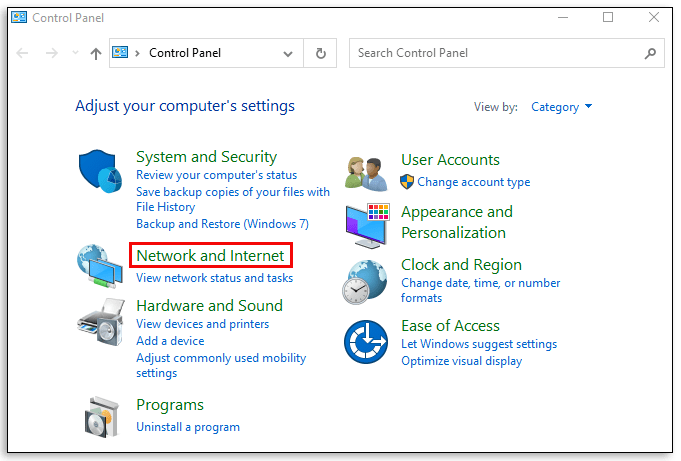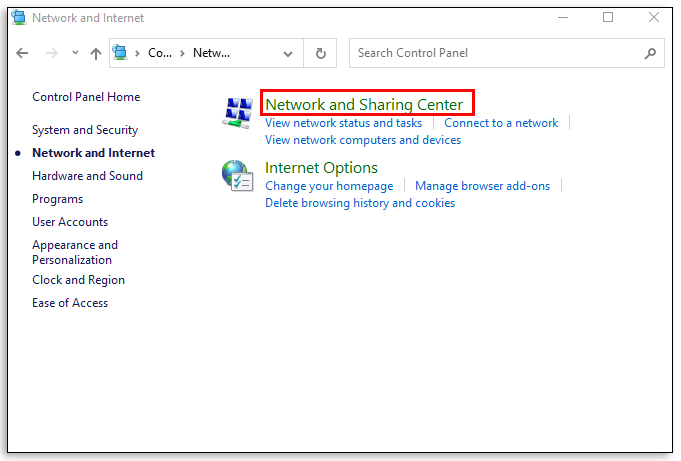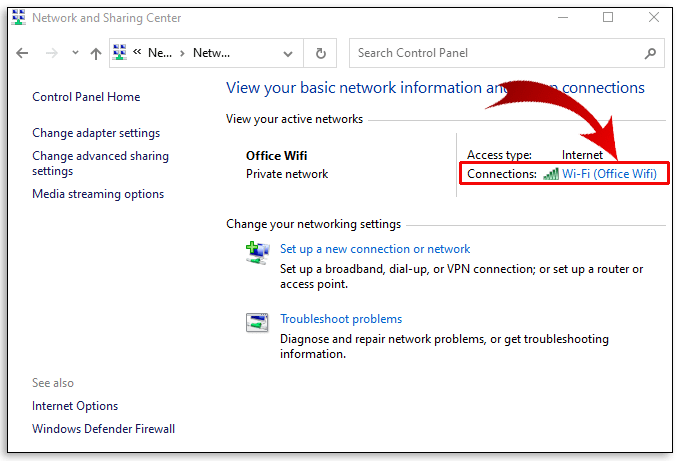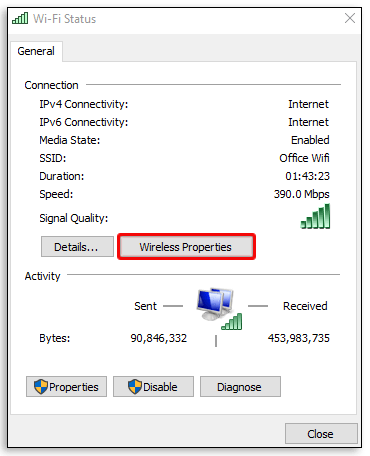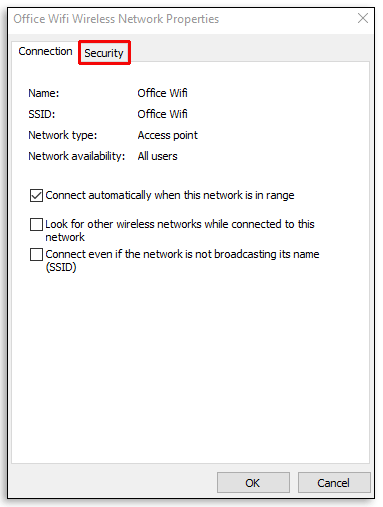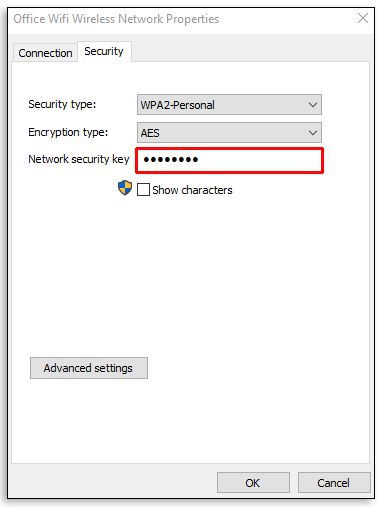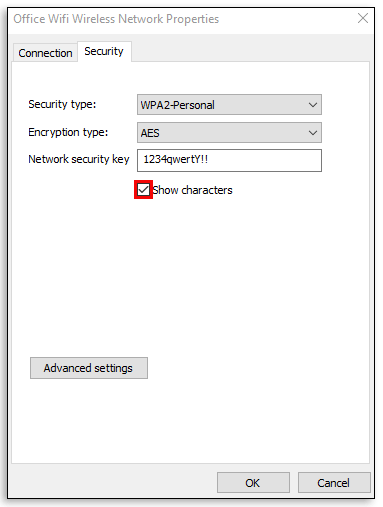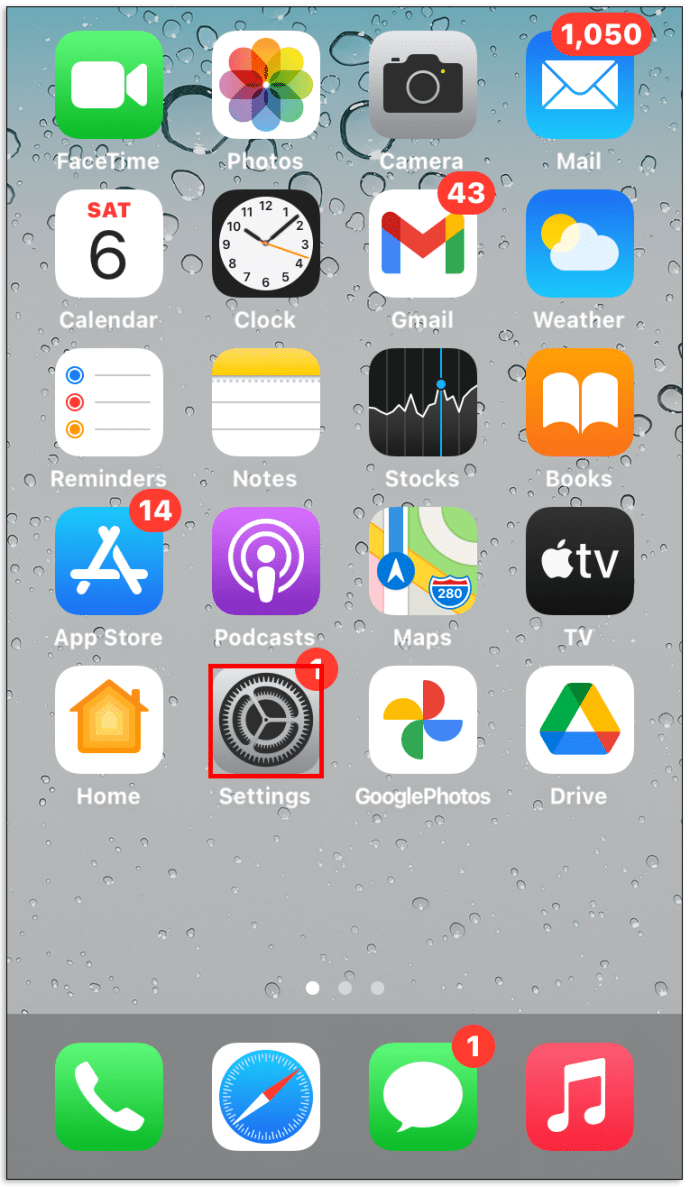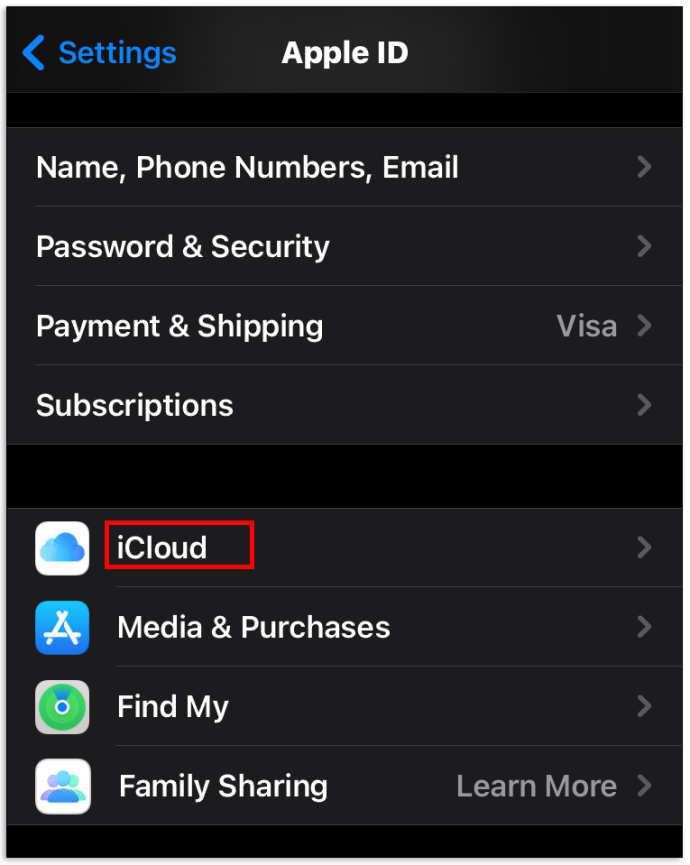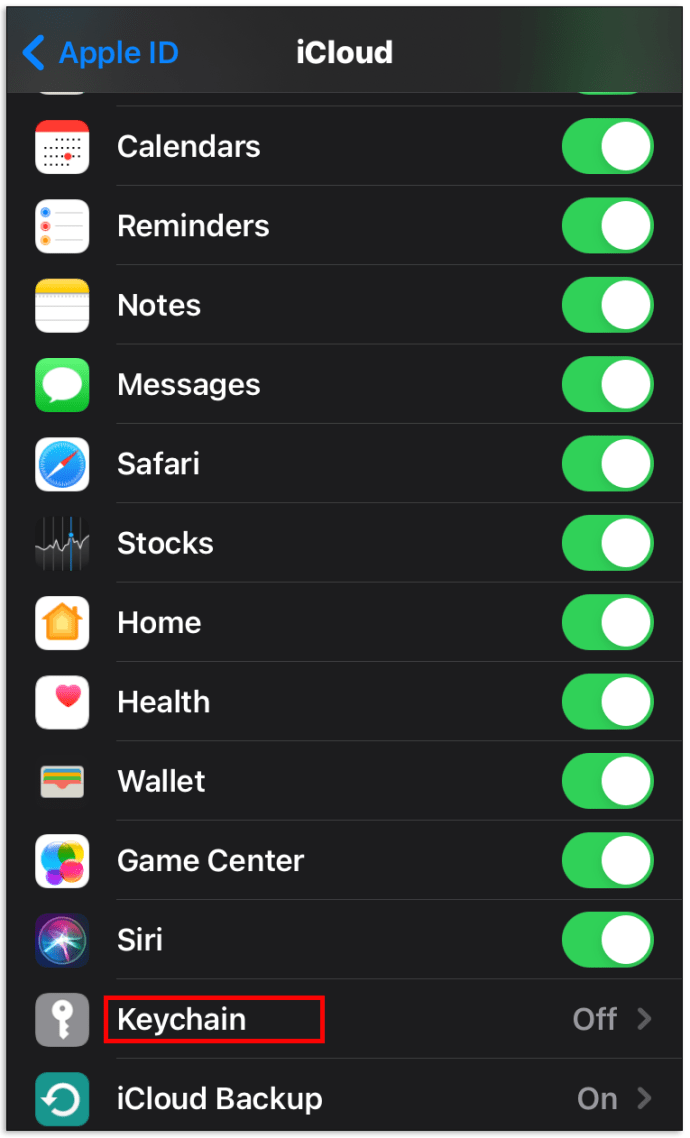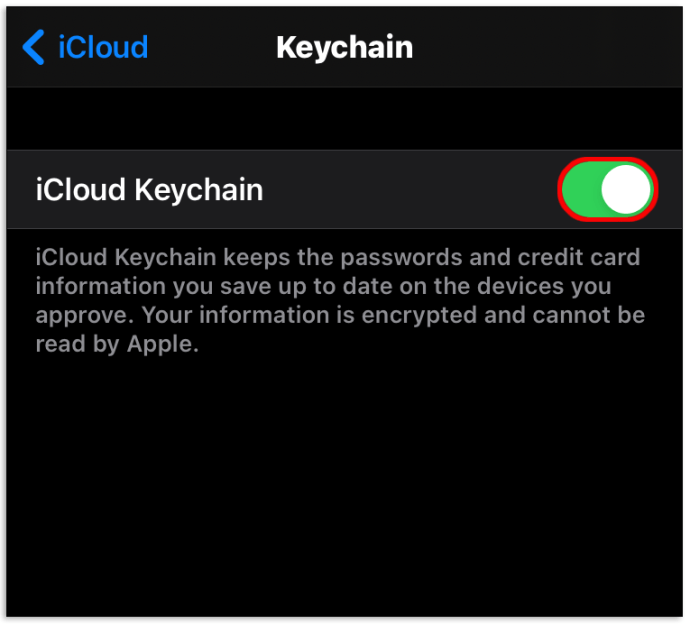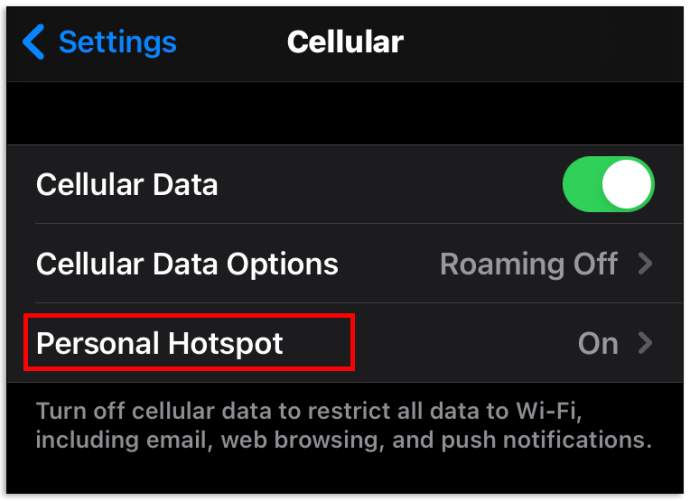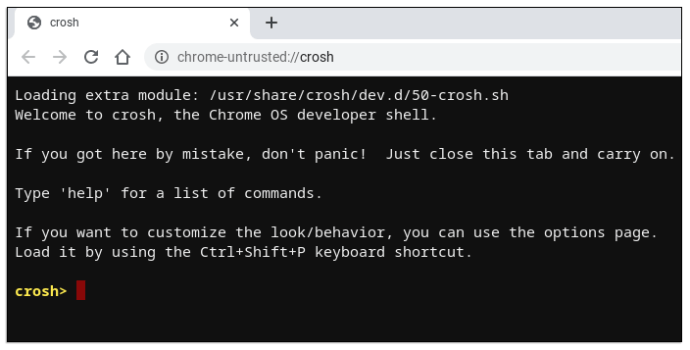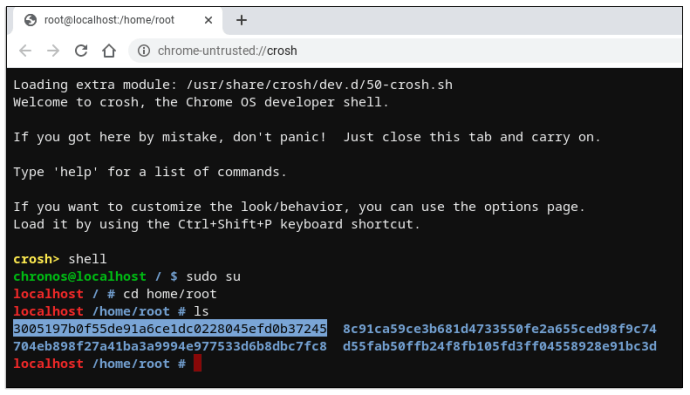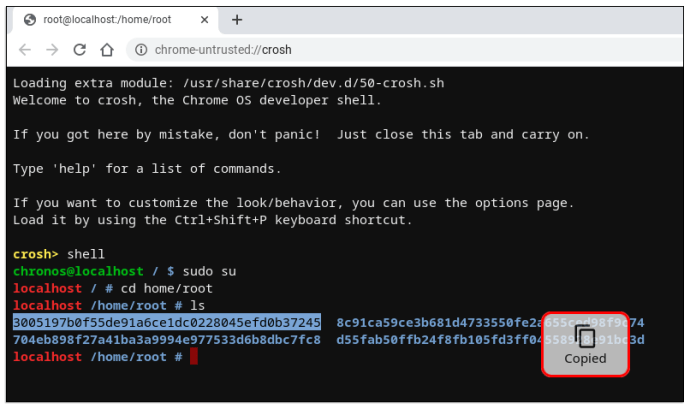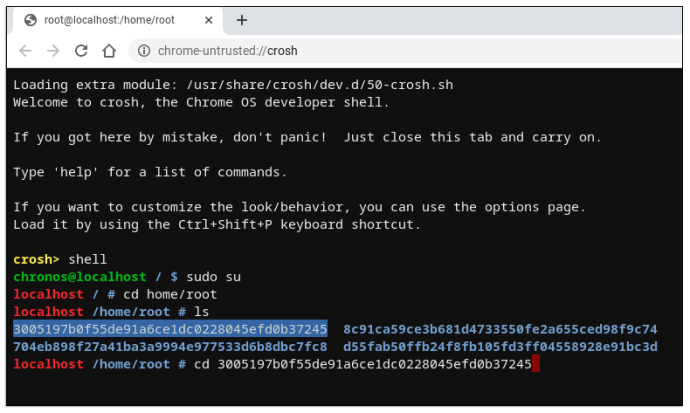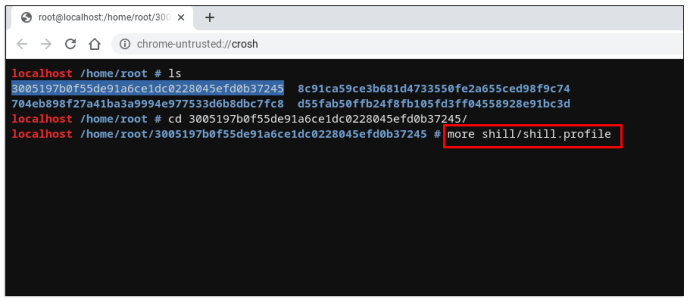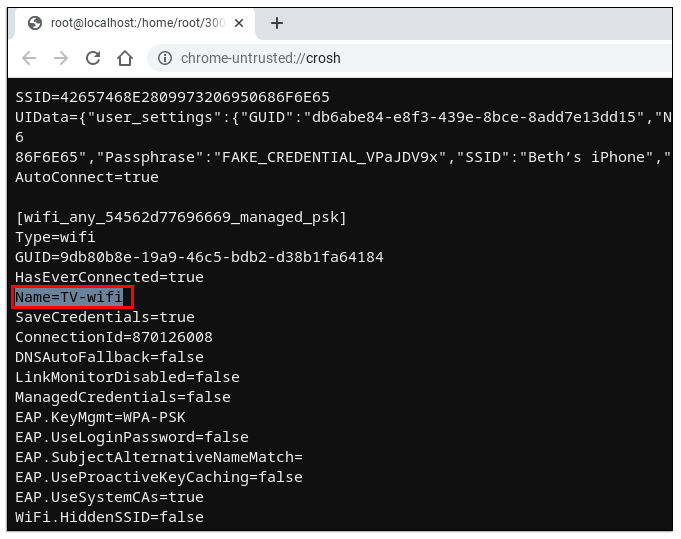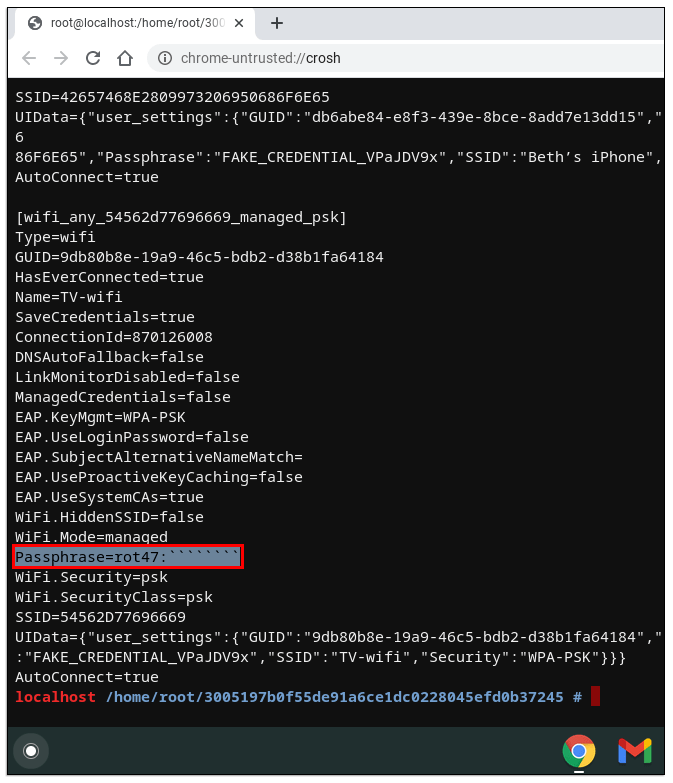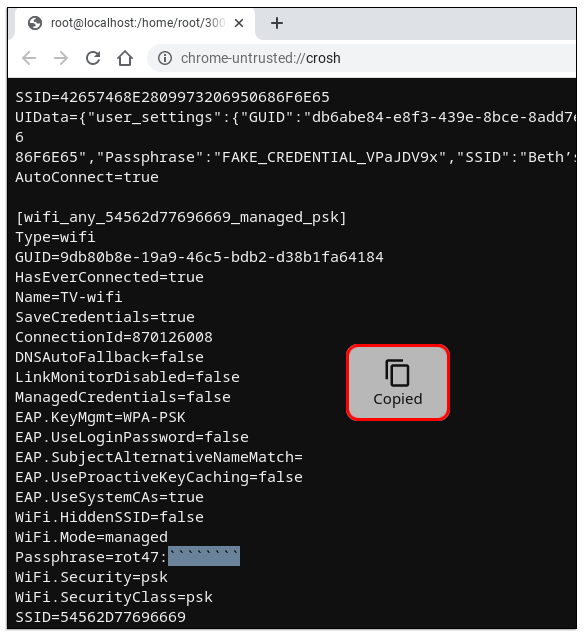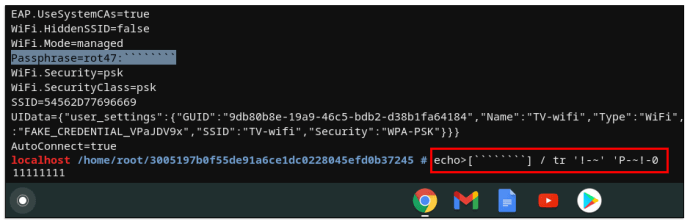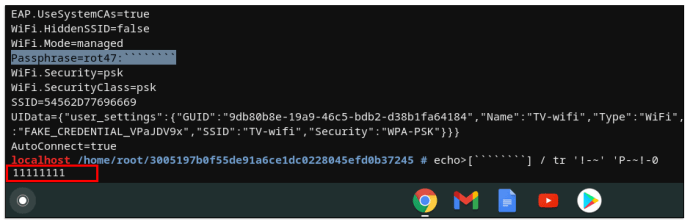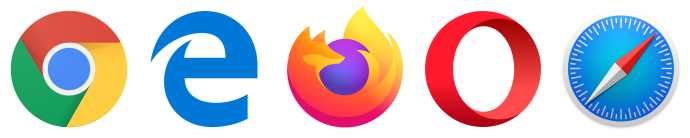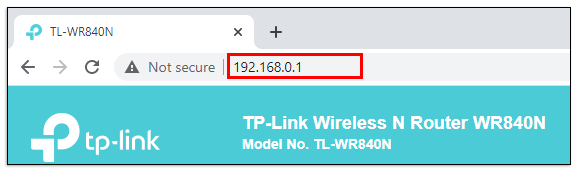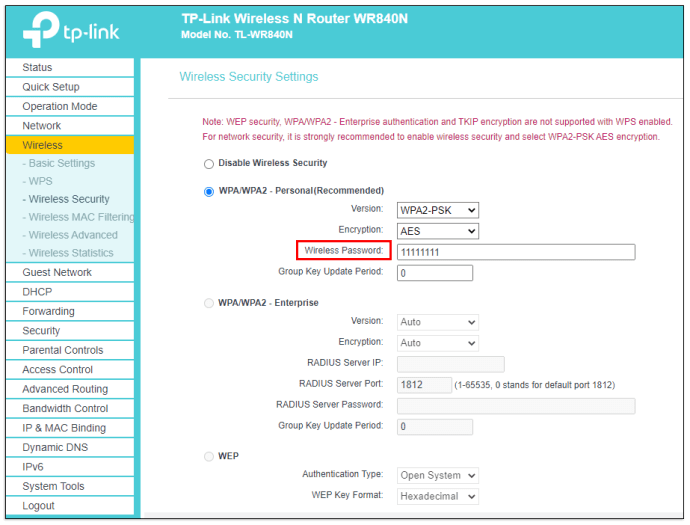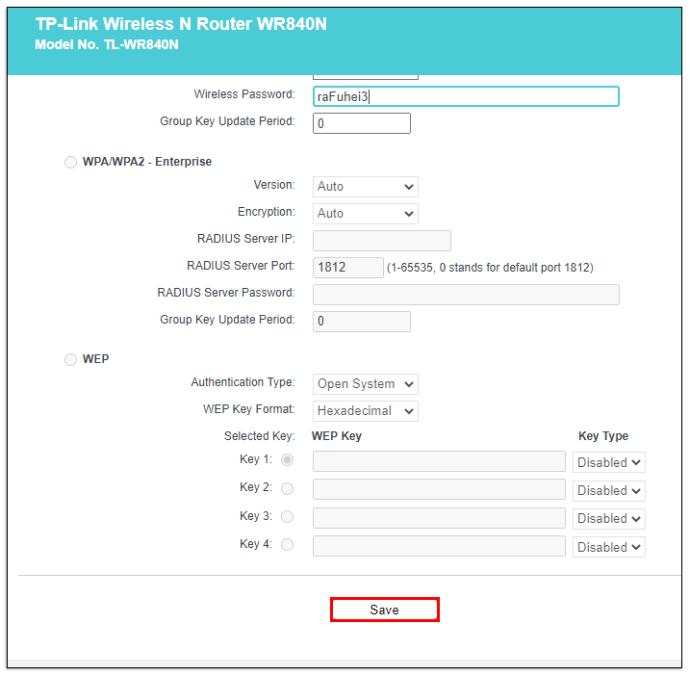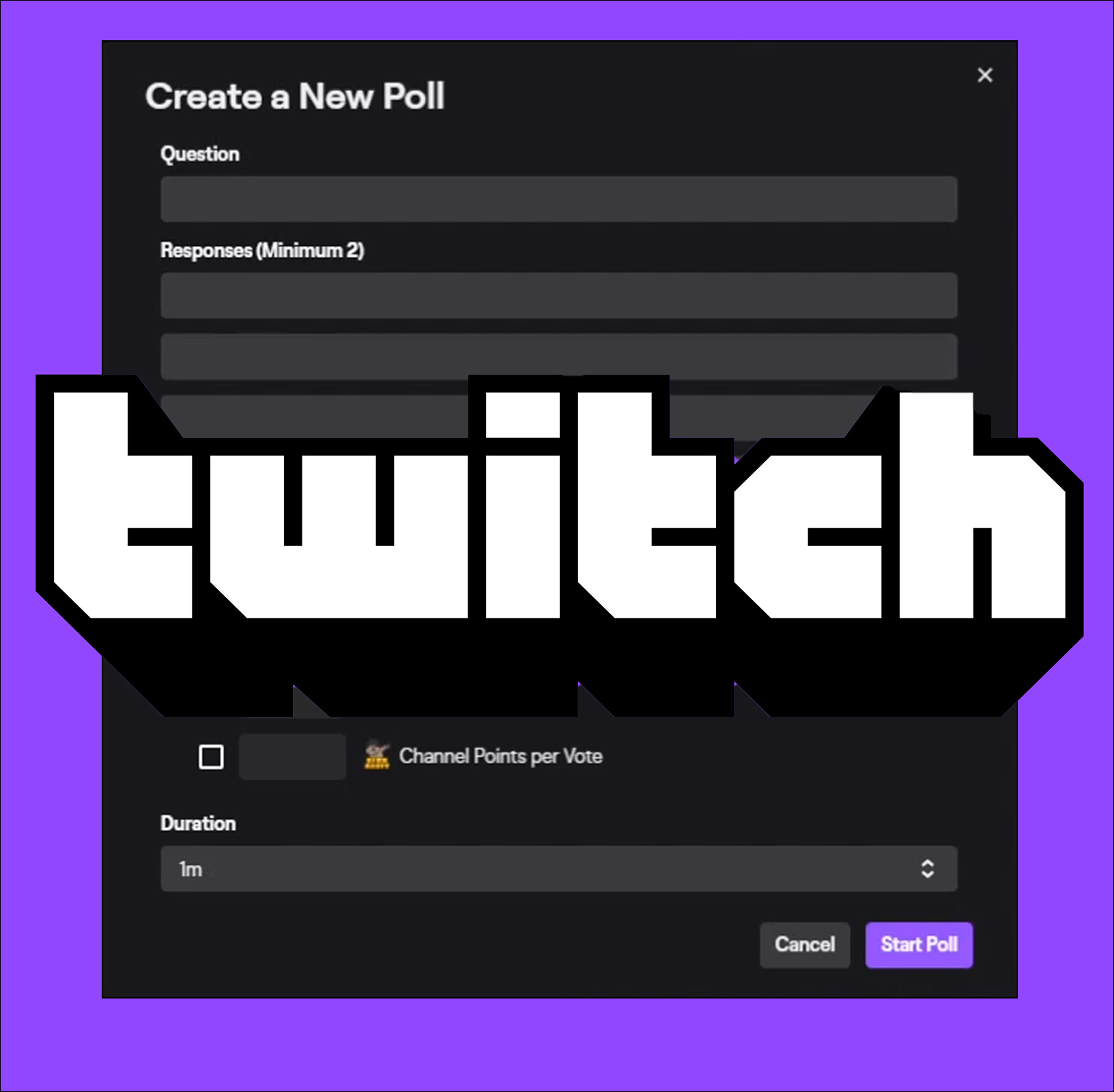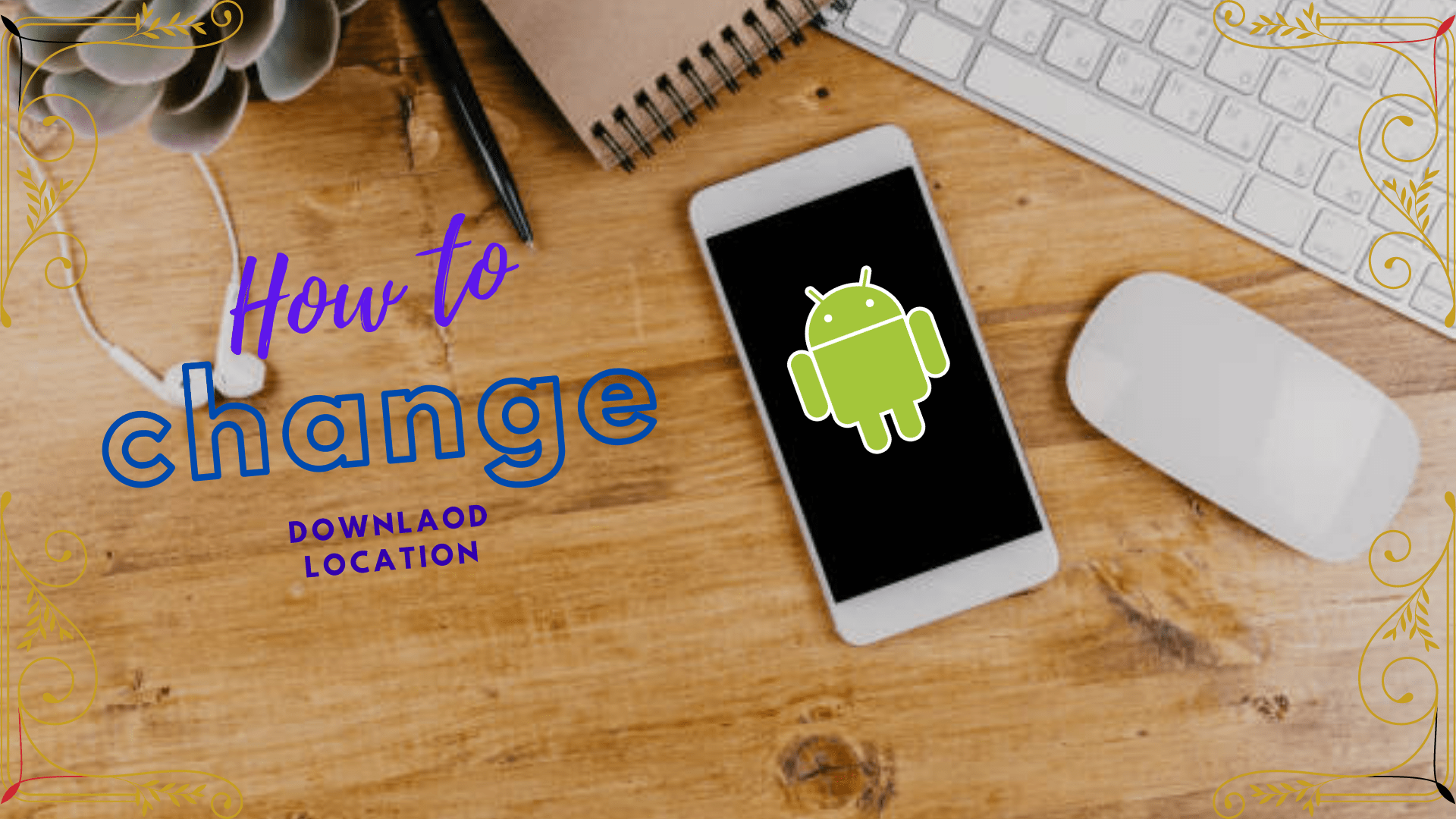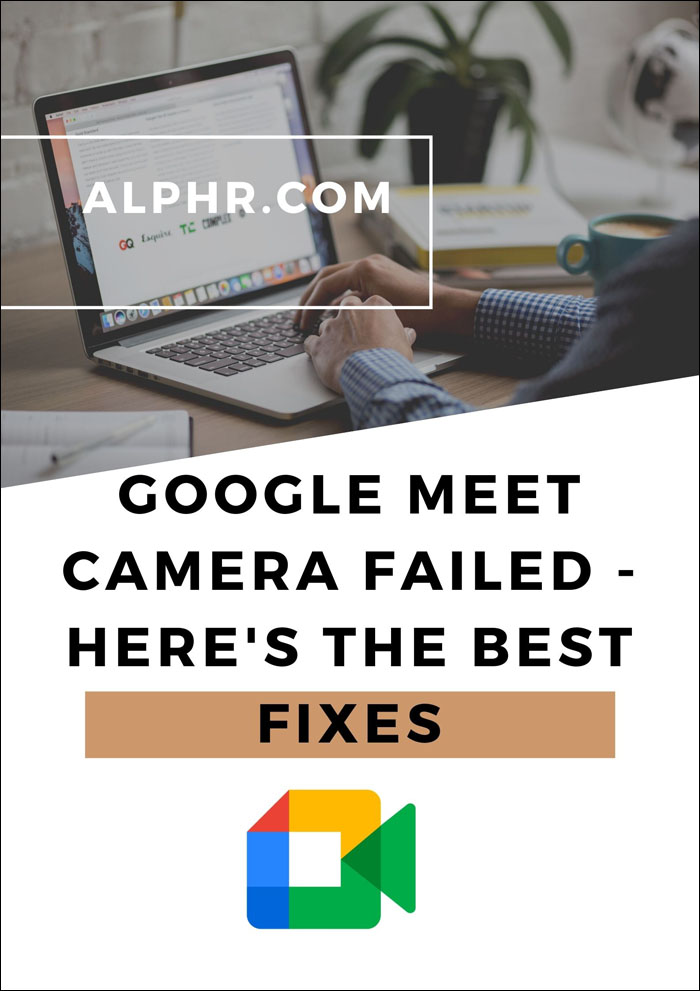Как узнать свой пароль Wi-Fi
Мы все можем согласиться с тем, что живем в мире, который сильно зависит от Интернета. Кроме того, в наши дни практически невозможно представить себе дом без подключения к Wi-Fi. Вот почему отсутствие пароля для маршрутизатора Wi-Fi может быть очень неприятным. Без пароля вы не сможете получить доступ к маршрутизатору, что означает отсутствие Интернета для ваших беспроводных устройств.

В этой статье вы узнаете, как узнать пароль Wi-Fi с помощью различных устройств.
Как узнать свой пароль Wi-Fi
Прежде чем переходить к другим шагам, попробуйте использовать пароль по умолчанию на вашем устройстве. Каждый маршрутизатор поставляется с паролем по умолчанию, который обычно представляет собой строку из случайных чисел и букв. Первый шаг при поиске пароля по умолчанию - визуальный осмотр устройства. Где-то (обычно на задней панели устройства или под ним) вы найдете наклейку со штрих-кодом и другой информацией о маршрутизаторе.
На этой наклейке должны быть указаны SSID устройства (сетевое имя по умолчанию) и пароль. Если вы измените обе эти части информации для входа в систему, вы не сможете получить доступ к маршрутизатору, используя информацию по умолчанию.
С другой стороны, если вы не меняли эту информацию, возможно, вы не сможете найти эту наклейку на своем маршрутизаторе. Документация, поставляемая с рассматриваемым маршрутизатором, также должна содержать эту информацию.
Если ни одно из этих решений не подходит, попробуйте использовать «admin» в качестве имени пользователя и пароля для вашего маршрутизатора. Также попробуйте оставить поле пароля пустым.
Как узнать свой пароль Wi-Fi в Windows 10
Если вы подключены к беспроводной сети на своем компьютере с Windows 10, вы можете относительно легко найти его данные для входа.
- Щелкните значок Начинать значок в нижнем левом углу экрана.

- Введите "панель управления»И ударил Входить.

- в Панель управления меню, перейдите в Сеть и Интернет.
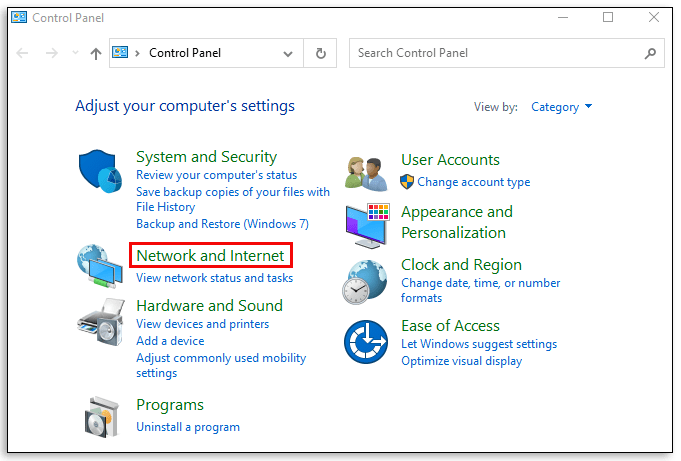
- Затем щелкните Центр коммуникаций и передачи данных.
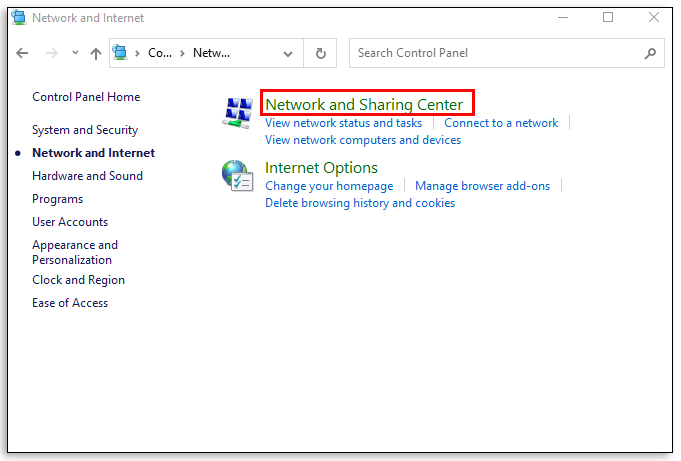
- В правой части экрана выберите сеть, к которой вы в данный момент подключены.
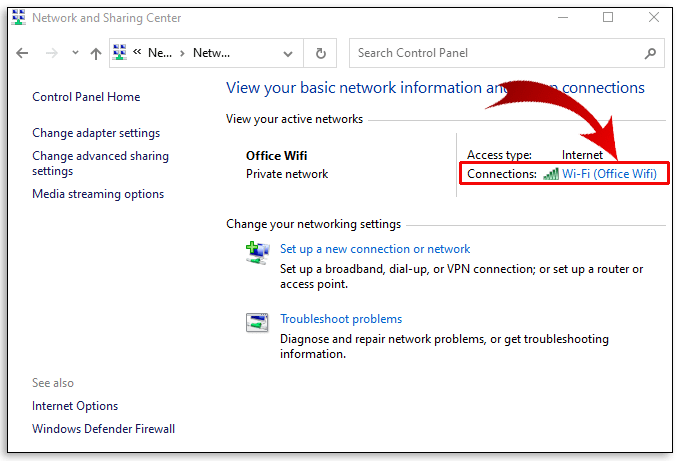
- В новом окне нажмите Беспроводные свойства.
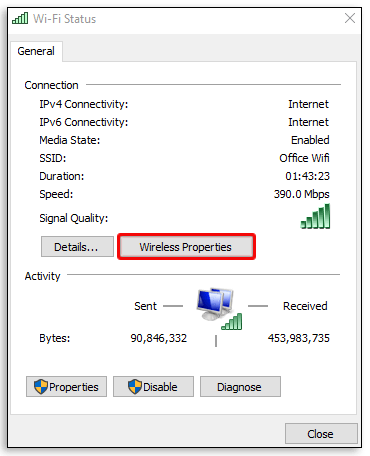
- Перейти к Безопасность вкладка в новом окне.
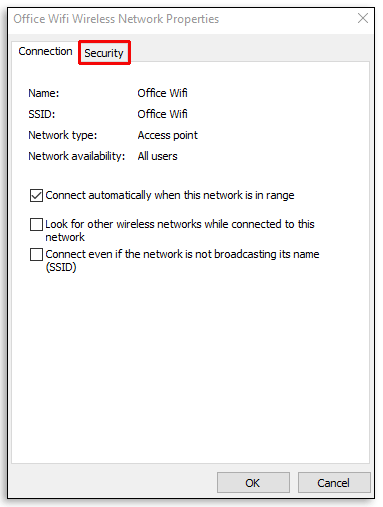
- Пароль находится под Ключ безопасности сети.
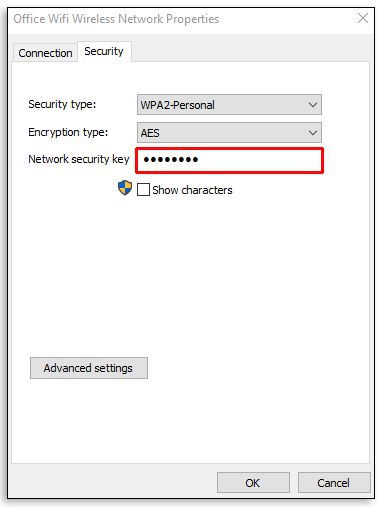
- Чтобы отобразить пароль, установите флажок рядом с Показать персонажей и подтвердите.
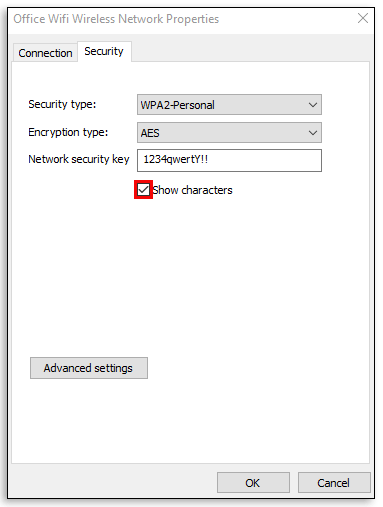
Когда вы закончите, рекомендуется снять флажок рядом с Показать персонажей опять же из соображений безопасности.
Как узнать свой пароль Wi-Fi на Mac
Если вы используете компьютер Apple, определение пароля маршрутизатора выполняется иначе.

- Нажмите Командование + Космос и Прожектор инструмент поиска откроется.
- Введите "Связка ключей»И ударил Входить.
- в Связка ключей найдите название своей беспроводной сети и выберите его.
- Затем щелкните значок я кнопка, расположенная в нижней части окна.
- В появившемся окне установите флажок рядом с Показать пароль.
- Введите имя пользователя и пароль вашего Mac.
- После этого на вашем компьютере будет отображаться пароль Wi-Fi сети, к которой вы подключены.
Как узнать свой пароль Wi-Fi на iPhone
Подобно доступу к паролям Wi-Fi на устройствах Mac, устройства iOS могут использовать Связка ключей iCloud инструмент для доступа к паролю маршрутизатора.
- Открыть Настройки приложение.
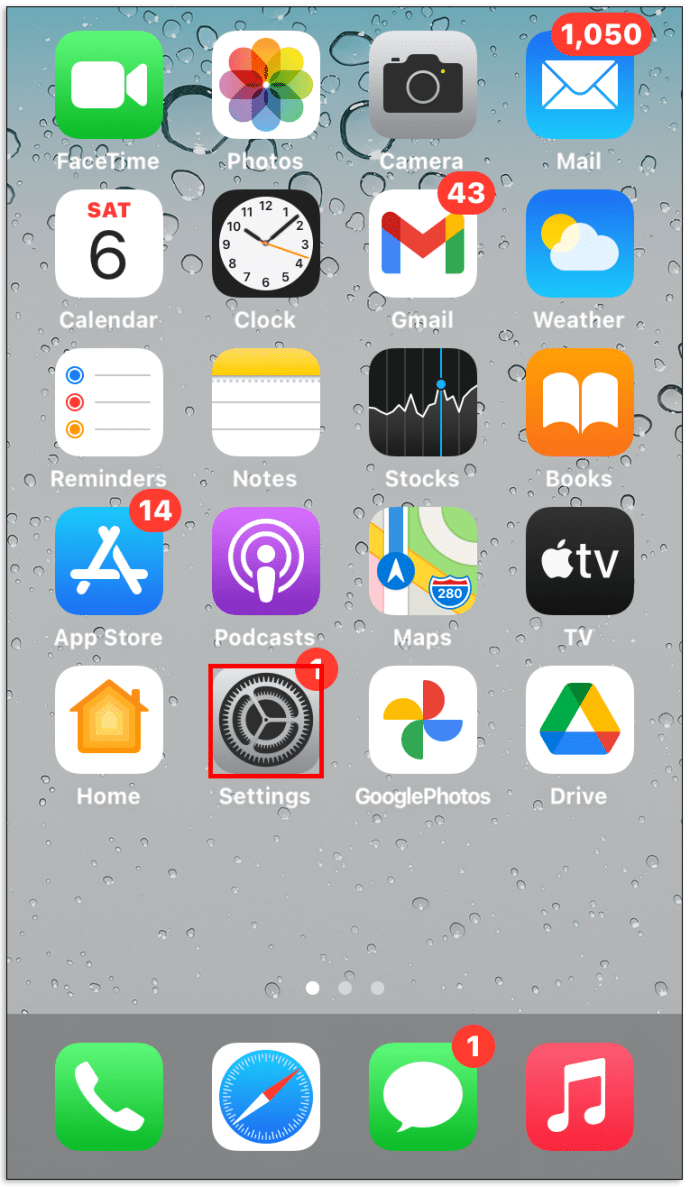
- Перейти к iCloud.
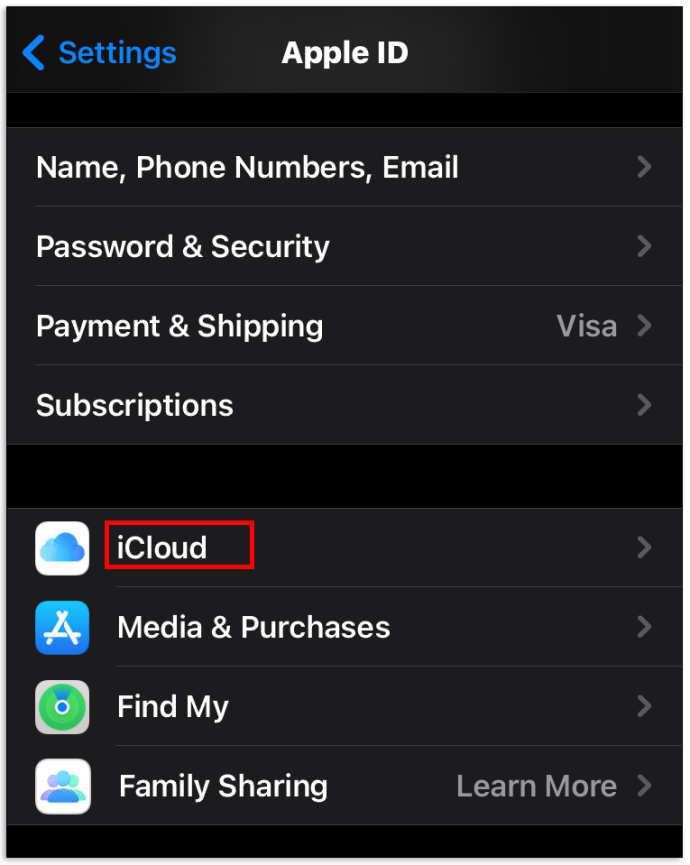
- Выбирать Брелок.
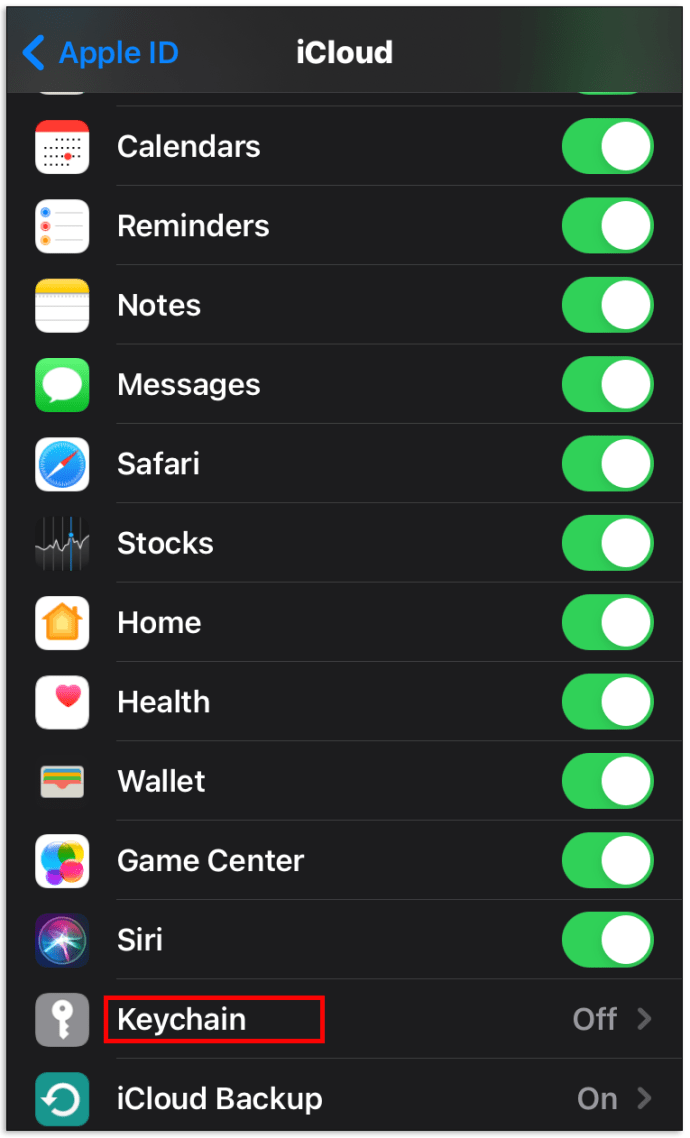
- Включите переключатель.
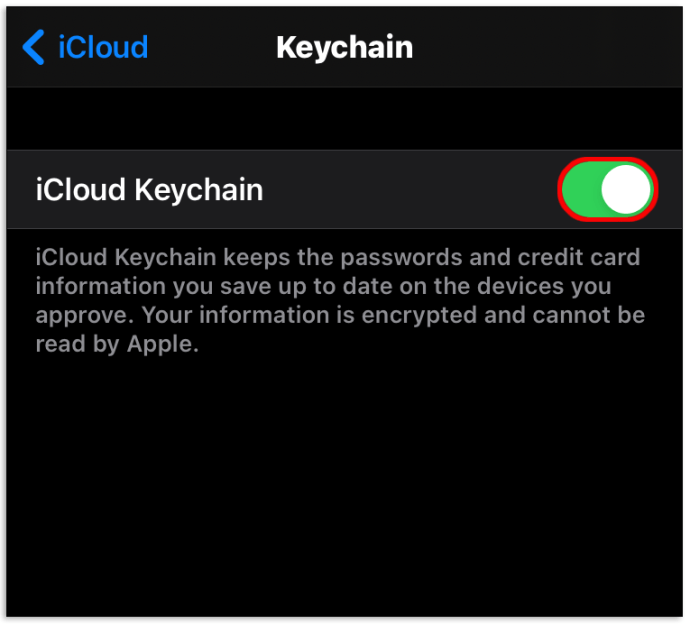
- Включите Персональная точка доступа функция на вашем устройстве iOS.
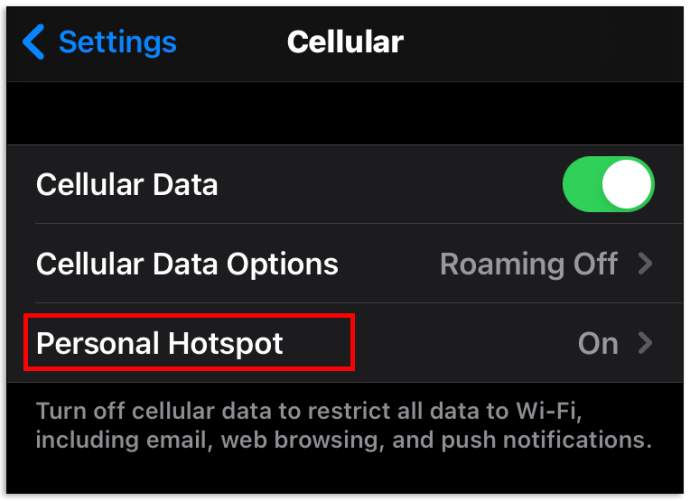
- Затем подключите компьютер Mac к устройству iOS.
- Открыть Связка ключей приложение.
- Под Категория, Выбрать Пароли.
- Найдите свою сеть и дважды щелкните по ней.
- Установите флажок рядом с Показать пароль.
- Введите данные для входа на Mac.
Как узнать свой пароль Wi-Fi на Android
Планшеты и смартфоны Android также могут получить доступ к паролям Wi-Fi. Однако имейте в виду, что эти инструкции могут отличаться от устройства к устройству.
- Откройте на своем устройстве Настройки приложение.
- Перейдите к Вай фай подменю.
- На странице настроек Wi-Fi выберите Сохраненные сети.
- Выберите вашу беспроводную сеть.
- Выбирать Делиться, расположенный в верхней части экрана.
- Ваше устройство попросит отсканировать ваше лицо / отпечаток пальца или ввести PIN-код / пароль.
- Пароль будет указан в тексте прямо под QR-кодом.
- Чтобы скопировать пароль с помощью другого телефона, отсканируйте QR-код.
Как узнать свой пароль Wi-Fi на Chromebook
Получить пароль Wi-Fi на устройстве Chromebook невероятно просто.
- Нажмите Ctrl + Alt + Т открыть Оболочка Crosh.
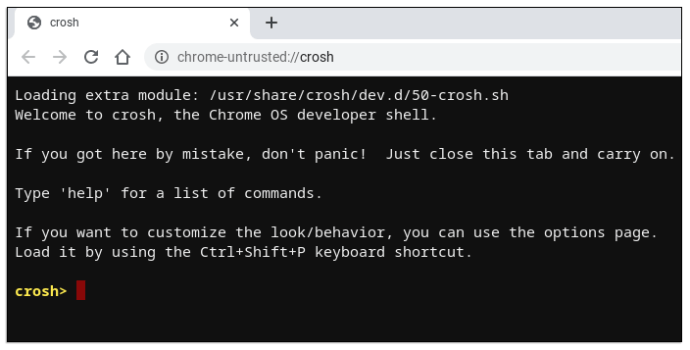
- Введите это в:
"оболочка
sudo su
cd home / root
ls »
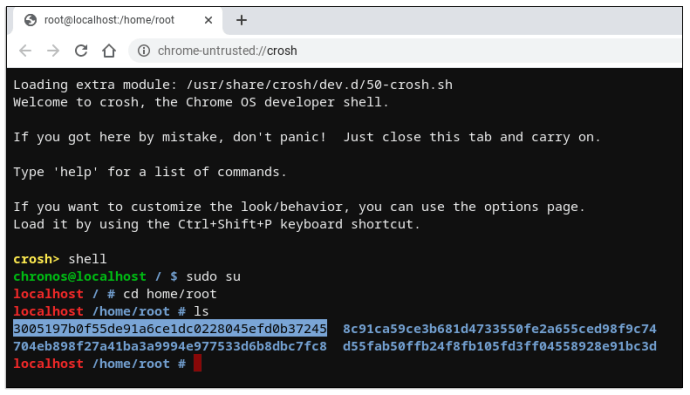
- Скопируйте появившуюся строку кода.
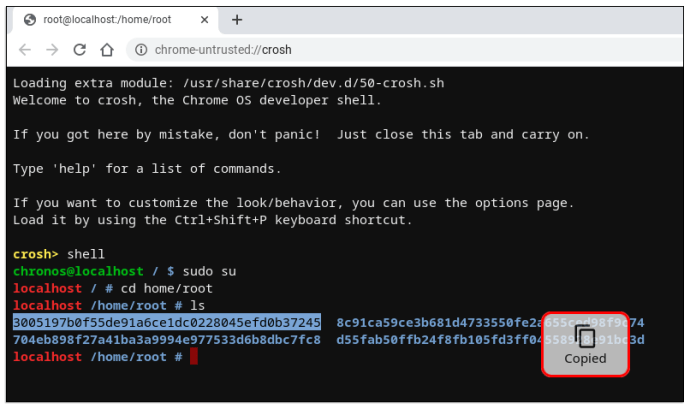
- Тип "CD, ”Вставьте строку и нажмите Входить.
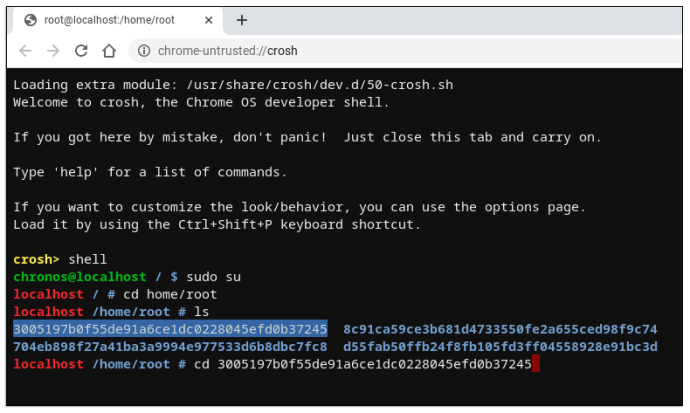
- Тип "больше shill / shill.profile”
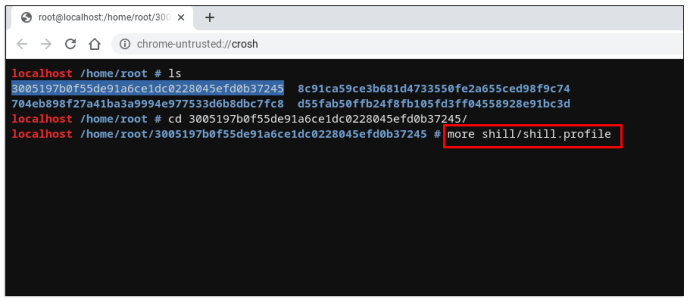
- Найдите имя вашей сети.
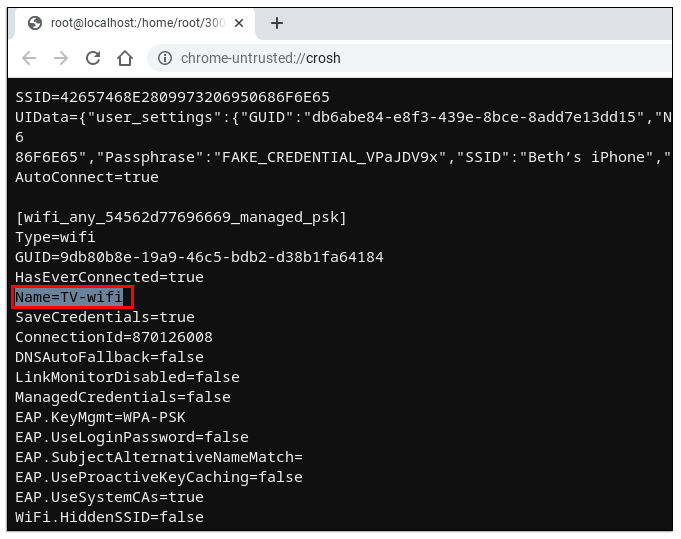
- Где-то под названием сети вы увидите значок «Кодовая фраза = rot47" линия.
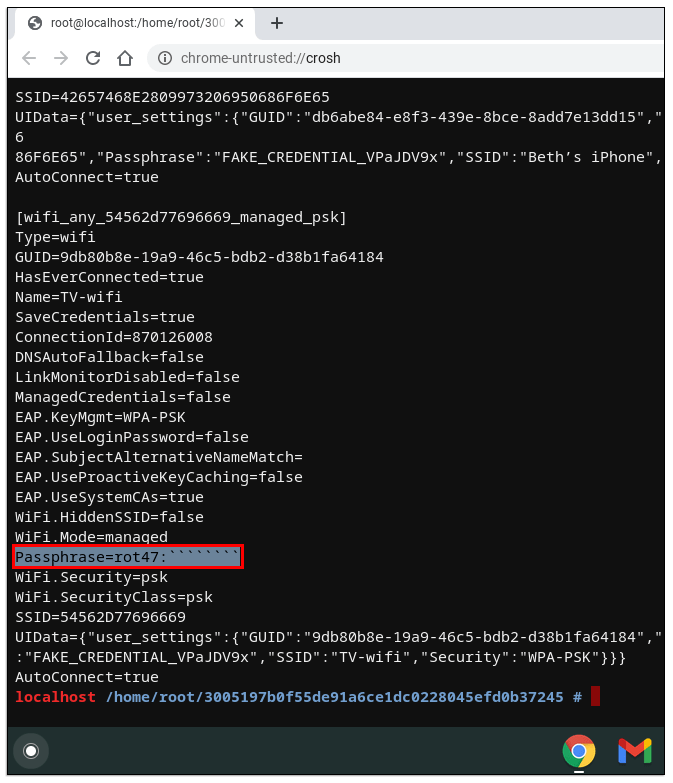
- Скопируйте произвольный текст рядом с этой строкой.
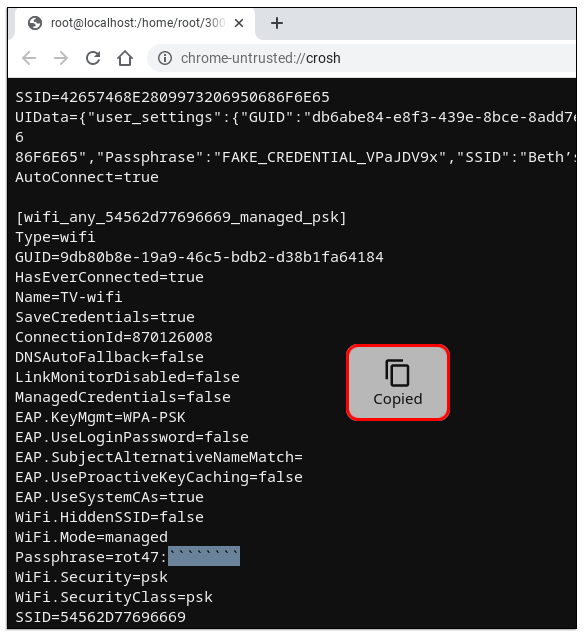
- Расшифруйте его с помощью символа «echo> [вставить скопированный текст] / tr ‘! - ~’ ‘P- ~! -O’”
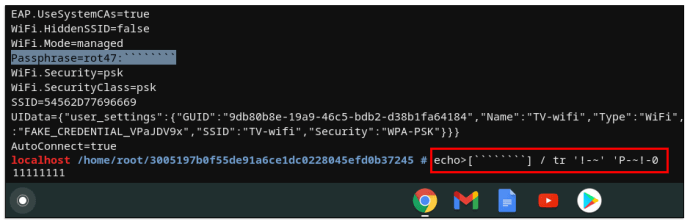
- Должен отображаться ваш пароль Wi-Fi.
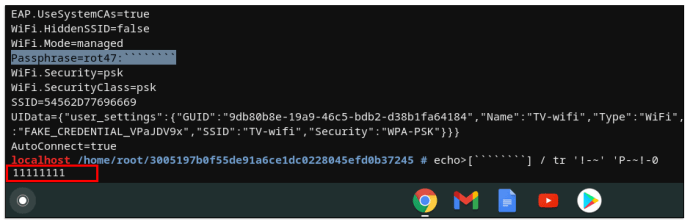
Как узнать свой пароль Wi-Fi с Xfinity
Это самый простой способ узнать свой пароль X1 TV Box set от Xfinity.
- Нажмите кнопку Xfinity на пульте дистанционного управления Xfinity.
- Перейдите к Программы значок.
- Перейдите к Приложение Xfinity Вход.
- Выбирать Показать пароль Wi-Fi.
Как установить пароль в вашей сети Wi-Fi
Изменить / установить пароль на вашем Wi-Fi роутере очень просто. Убедитесь, что вы используете компьютер, подключенный к рассматриваемой сети. Рекомендуется использовать здесь кабель Ethernet, а не менее стабильный вариант беспроводной связи.
- Откройте браузер на вашем компьютере.
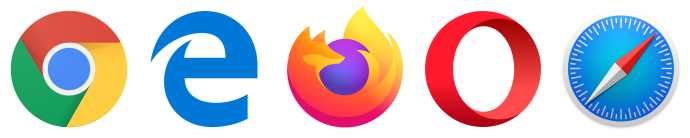
- Введите "192.168.0.1,” “192.168.1.1," или "192.168.2.1, "И нажмите Входить (попробуйте каждый из трех вариантов.)
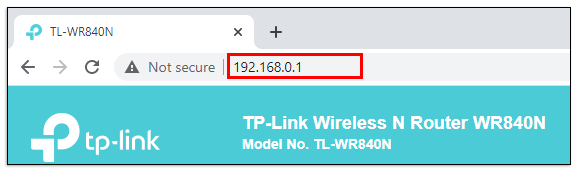
- Перейдите к Пароль раздел.
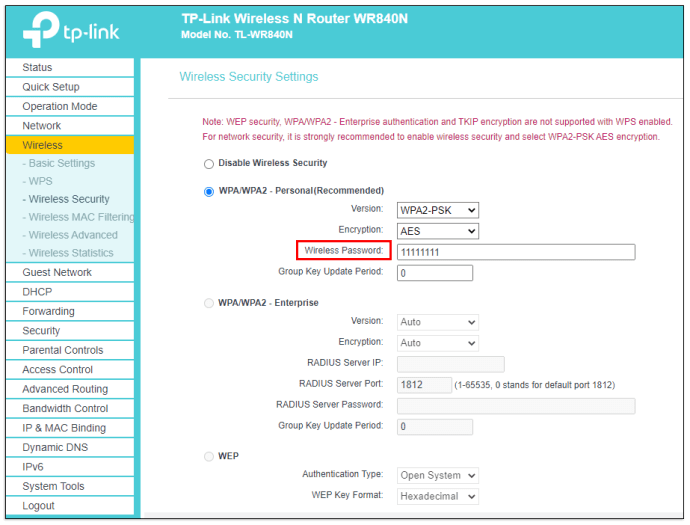
- Измените пароль и нажмите «Сохранить».
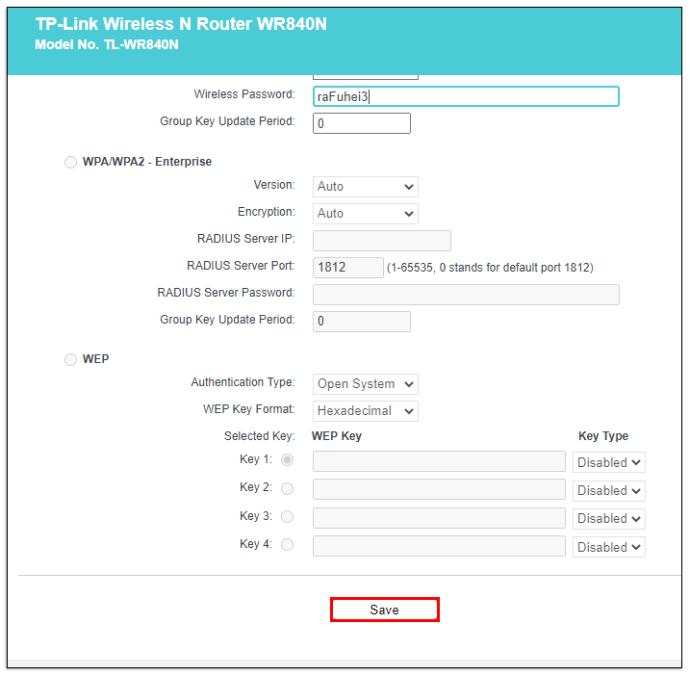
Как поделиться своим паролем Wi-Fi на iPhone
Вы можете передать свой пароль Wi-Fi с iPhone или iPad другому устройству. Убедитесь, что на обоих устройствах сохранены друг друга в Контакты, первый.
- Подключите устройство подключено к сети Wi-Fi, которой вы хотите поделиться.
- Выберите указанную сеть на другом устройстве.
- На подключенном iPhone / iPad выберите Поделиться паролем.
- Нажмите Выполнено.
Дополнительные ответы на часто задаваемые вопросы
Где на моем компьютере находится пароль Wi-Fi?
Как объяснялось ранее, он находится в Центре управления сетями и общим доступом. См. Раздел «Как узнать пароль Wi-Fi в Windows 10» выше.
Почему я не вижу свой пароль Wi-Fi?
Потому что он скрыт по соображениям безопасности. Установка флажка рядом с «Показать пароль» или «Показать символы» должна помочь.
Определение вашего пароля Wi-Fi
Прежде чем переходить к использованию любого из упомянутых методов, проверьте, правильно ли указан пароль на вашем беспроводном маршрутизаторе. Это сэкономит вам много времени и сил. Если это не так, воспользуйтесь одним из упомянутых методов.
Вы успешно нашли свой пароль Wi-Fi? Сталкивались ли вы с какими-либо проблемами? Обратитесь к разделу комментариев ниже и не стесняйтесь задавать любые вопросы по этой теме.